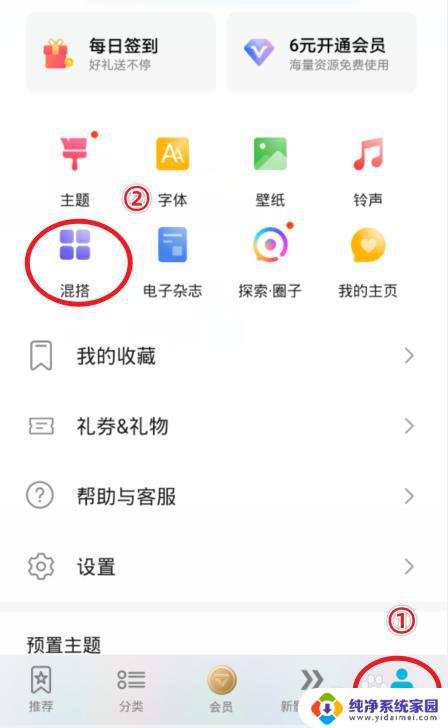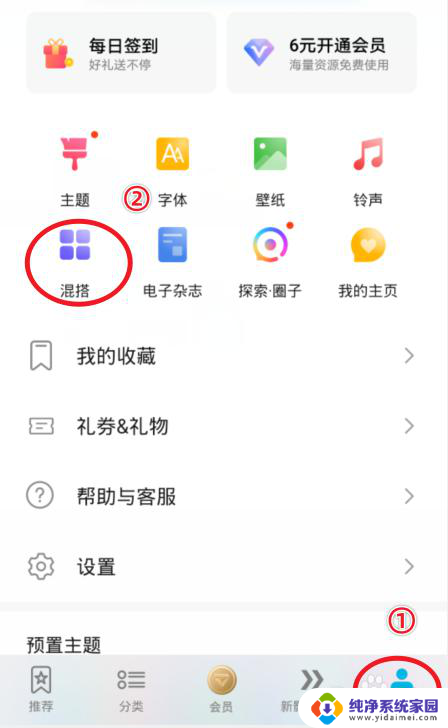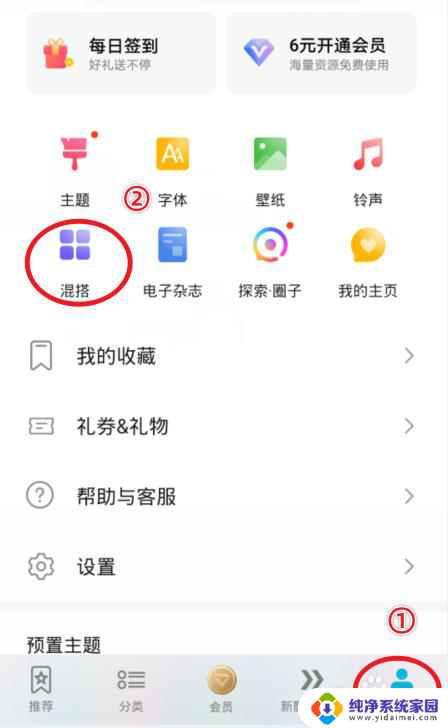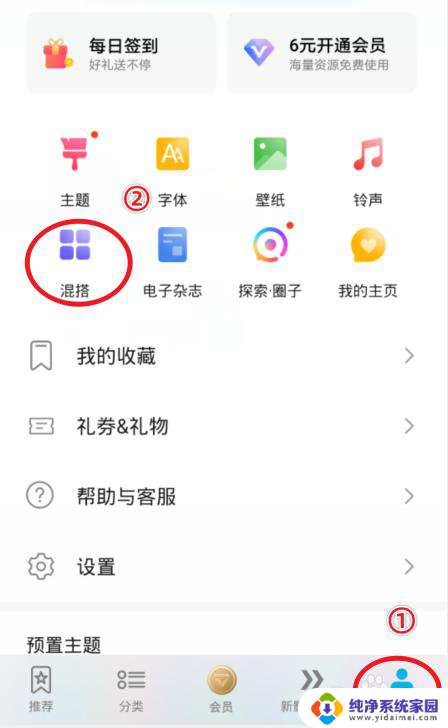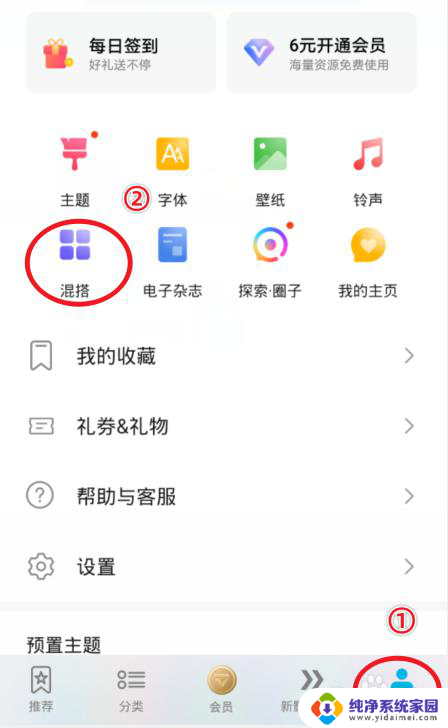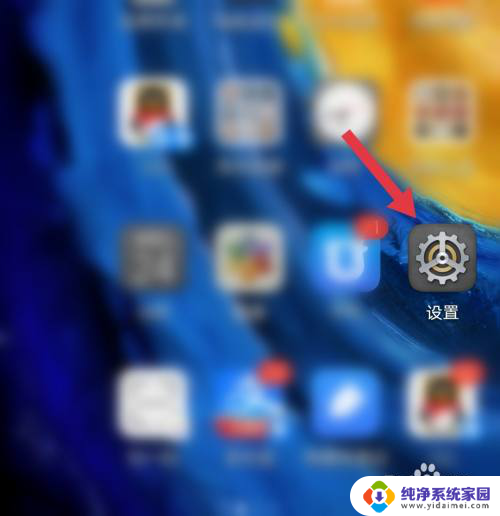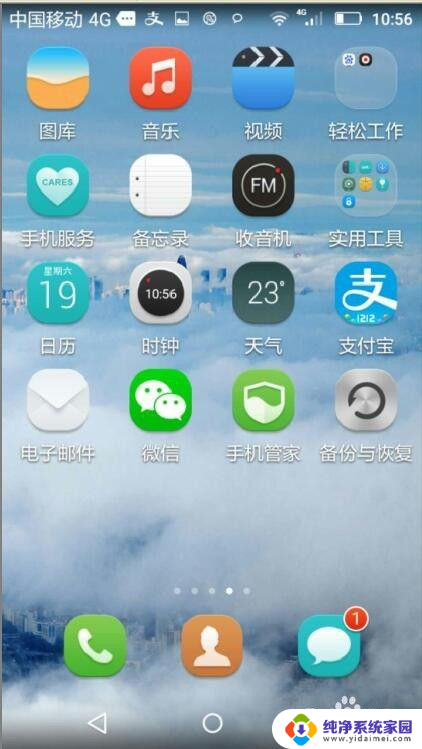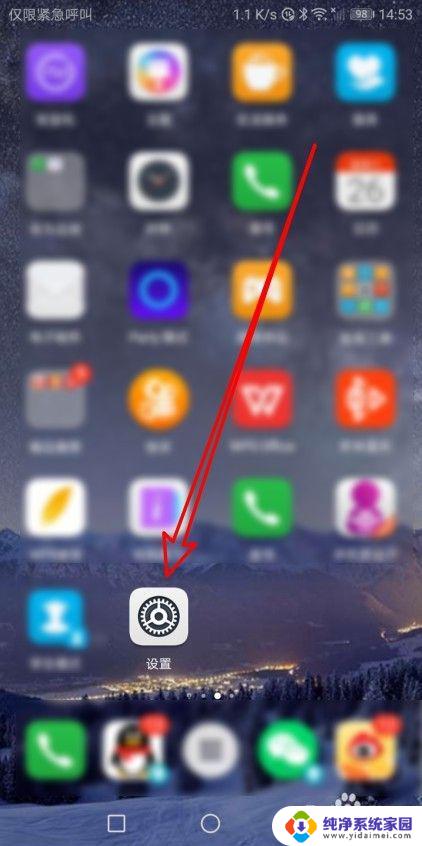华为更换图标 华为手机修改应用图标的方法
华为手机用户发现华为官方应用图标进行了一次大换血,许多应用的图标都进行了重新设计,这一举动引起了不少用户的关注和讨论。对于一些用户来说,新图标的设计可能更加符合他们的审美观,但也有一些用户可能觉得不适应。不过华为手机用户不用担心,因为他们可以自行修改应用图标,让手机界面更符合自己的喜好。接下来我们就来了解一下华为手机修改应用图标的方法。
步骤如下:
1.选择华为手机自带的主题应用,点击我的选项并选择混搭图标。
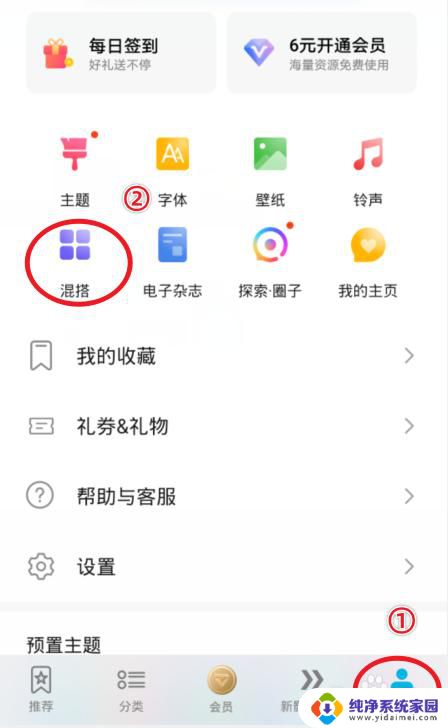
2.在混搭界面,选择图标的样式进入。
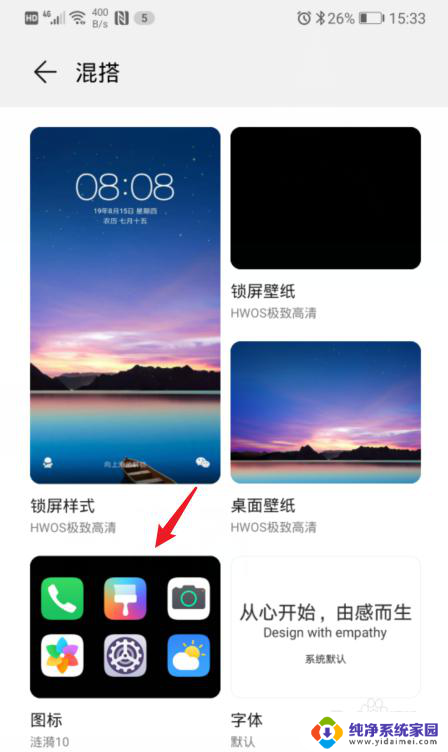
3.进入后,点击当前使用的图标样式。
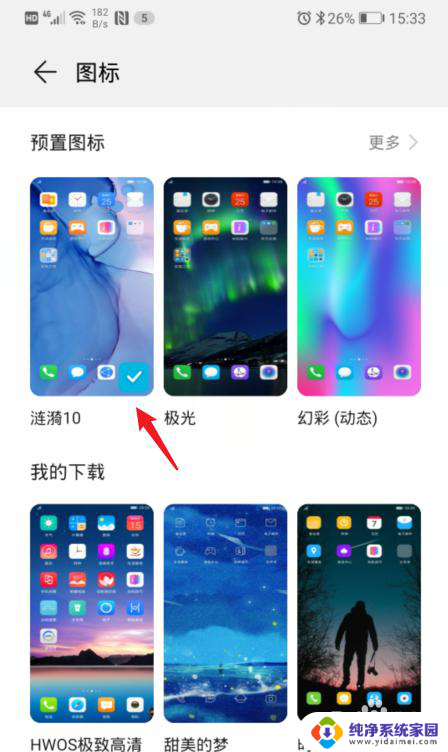
4.之后,选择右下方的自定义选项。
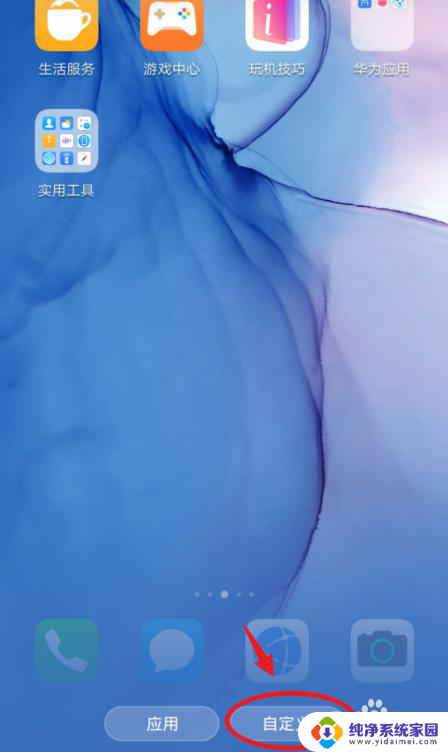
5.在自定义界面,通过左右滑动,选择需要更换图标的应用。
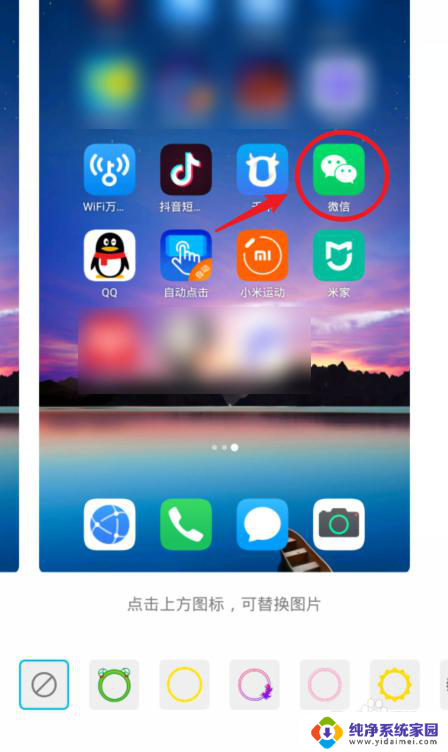
6.选定后,可以选择现有的背景图片。这里我们点击本地图库,来进行自定义图标。
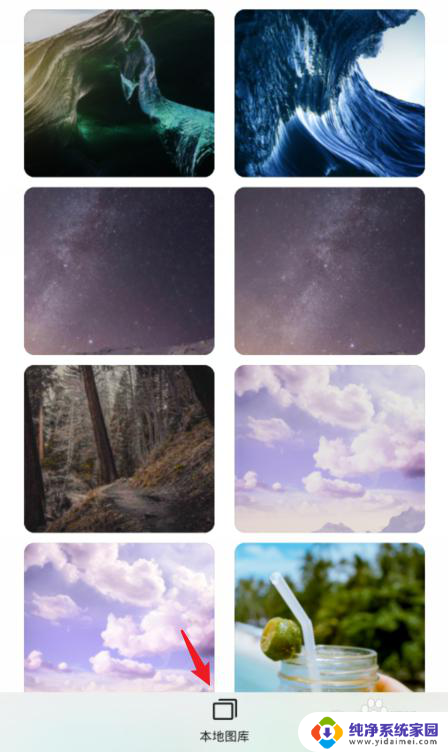
7.进入本地照片后,选择需要设置的照片,点击右上方的确定。

8.之后,会出现一个灰色的方框,拖动方框选取需要展示的部分,点击确定。

9.确定后,可以看到应用的图标已经改变,点击右上方的确定。
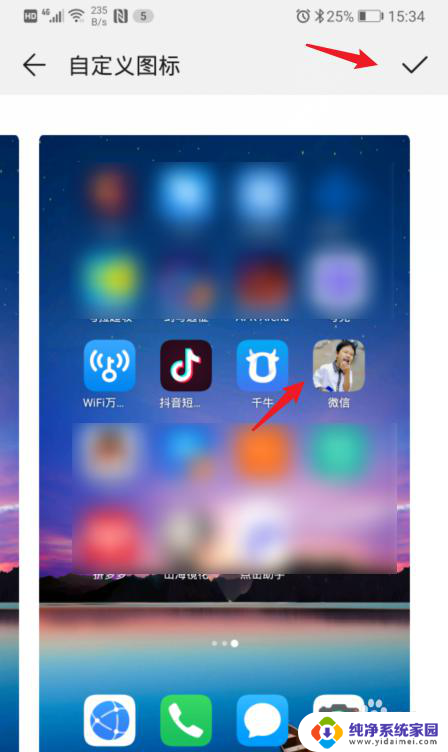
10.确定后,回到手机桌面,就可以看到修改后的应用图标。
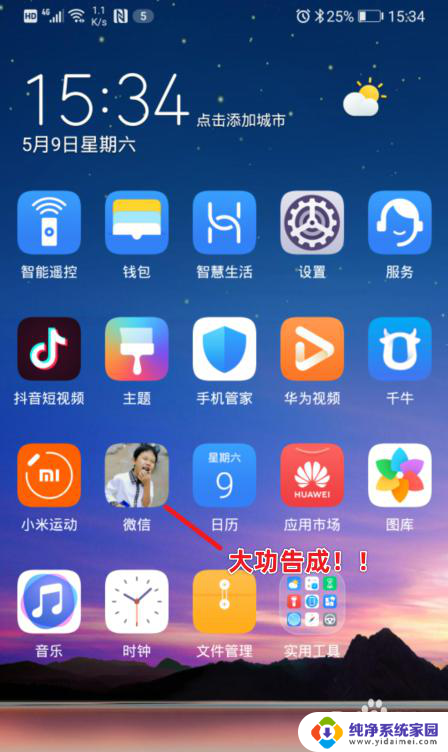
以上就是华为更换图标的全部内容,如果遇到这种情况,你可以按照以上步骤解决,非常简单快速,一步到位。